Guida Utente
Come usare Wondershare DemoCreator? Impara la guida qui sotto
Guida Utente
-
Per iniziare - Mac
-
Registrazione video - Mac
-
Registrazione audio - Mac
-
Editing video - Mac
-
Editing audio - Mac
-
Effetti DemoCreator - Mac
-
Esporta e condividi - Mac
-
Scorciatoie da tastiera - Mac
FAQ
Sottotitoli (Sovrapposizione di Testo)
Ecco quattro tipi di didascalie disponibili nella versione 5.0 di DemoCreator: Apertura, Crediti Finali, Sottotitoli, Lower third.
Apertura: Una breve introduzione per il tuo video.
Crediti Finali: Il testo visualizzato alla fine del video, dà crediti a tutte le persone che hanno lavorato ai tuoi contenuti video.
Sottotitoli: Testo visualizzato nella parte inferiore della scena per tradurre il dialogo o la narrazione.
Lower third: Sovrapposizione grafica, visualizzata nella parte inferiore della scena, per fornire informazioni aggiuntive.
In questa sezione imparerai a:
- Aggiungi/Rimuovi sottotitoli
- Modifica i sottotitoli
- Ottieni più modelli di sottotitoli
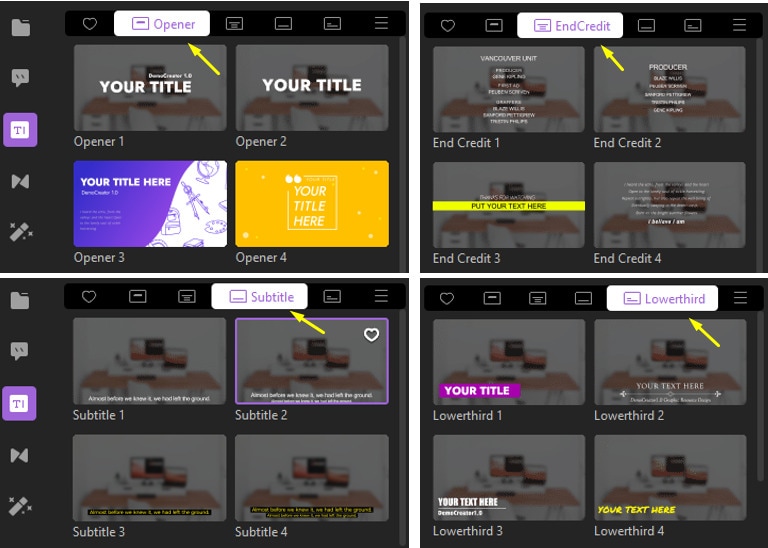
1. Aggiungi/Rimuovi sottotitoli
Nella barra degli strumenti, passa alla scheda Sottotitoli e seleziona una categoria che desideri aggiungere al tuo video. Quindi trascinalo sulla timeline.
(Nota: se trovi che alcuni modelli siano utili e desideri accedervi presto, fai clic sull'icona del cuore per contrassegnarli come preferito. Apparirà nella prima categoria di "Preferito".
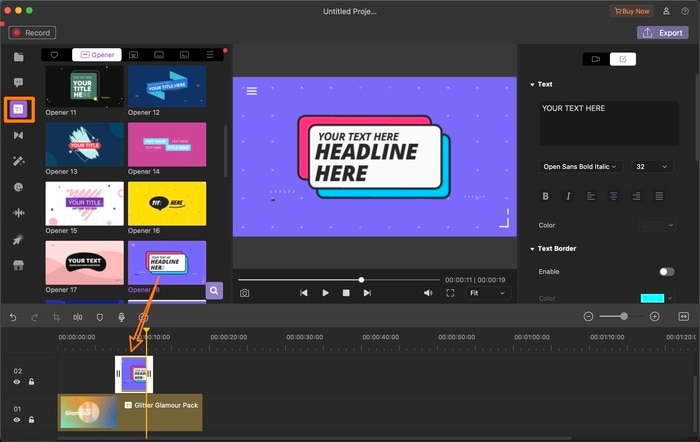
Rimuovi i sottotitoli: seleziona i sottotitoli sulla timeline o nel pannello di anteprima e premi Elimina sulla tastiera. In alternativa, puoi fare clic con il pulsante destro del mouse sui sottotitoli e scegli Elimina.
2. Modifica i sottotitoli
Personalizza il testo: seleziona i sottotitoli, quindi puoi regolarne l'aspetto nel riquadro Proprietà, ad esempio colore, carattere o comportamenti.
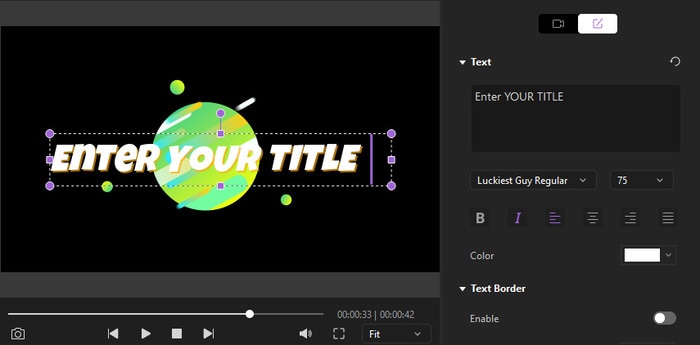
Trasforma - Ridimensiona/Ruota/Riposiziona: Vai al pannello delle proprietà, quindi seleziona Trasforma. Puoi modificare la dimensione dei sottotitoli, ruotarli o posizionarli con i parametri
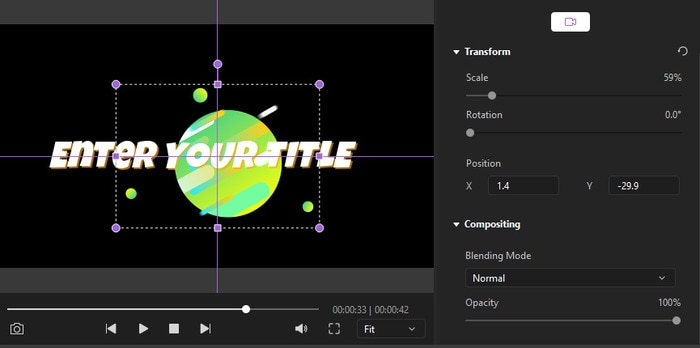
Composizione – Modalità fusione/Opacità: puoi regolare le impostazioni in Trasforma > Compositing per modificare la modalità di fusione o l'opacità per la grafica.
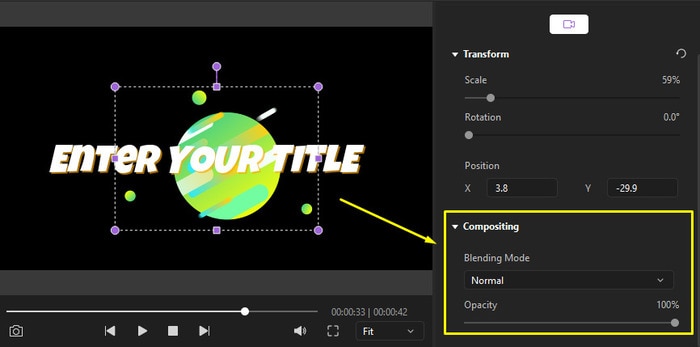
Modificare la durata di un'annotazione: per regolare la durata del testo, trascinane il bordo sinistro o destro sulla timeline.
3. Ottieni più modelli di sottotitoli
Se i modelli di testo predefiniti non soddisfano i requisiti per contesti specifici, puoi scaricare più risorse dal Negozio di Effetti nel pannello Strumenti. Una volta scaricato il modello, il testo incluso apparirà anche nella libreria dei sottotitoli (Sottotitoli > Altro)
